< この記事をシェア >
ファミペイ(FamiPay)にチャージ用の銀行口座を登録する方法です。

[4月1日 更新]
ファミペイへチャージできる銀行が増えていたので追加しました。
ファミリーマートのQR/バーコード支払い「ファミペイ」が2020年3月10日から銀行口座からの残高チャージに対応しています。
ファミペイは何かとおトクなクーポンを定期的に配信したり、〇個買うと1個無料という特典があったり、おトクな回数券を販売したり、電子レシートが確認できたりとけっこう作りこまれています。
7Payとは大違い…
そんなファミペイが銀行口座からの残高チャージに対応しました。
PayPayなど他のQR/バーコード支払いと同じように、口座登録が完了していればその後はファミペイアプリだけで銀行口座から残高チャージできるので便利です。
この記事では、ファミペイに銀行口座を登録する方法を紹介します。
銀行口座登録後に実際に残高へチャージする方法は↓の記事に詳しく書いているのでチェックしてみてください。
【FamiPay】ファミペイ残高にチャージできる銀行口座の登録方法
【ちょっと少ない…】ファミペイチャージに対応している銀行
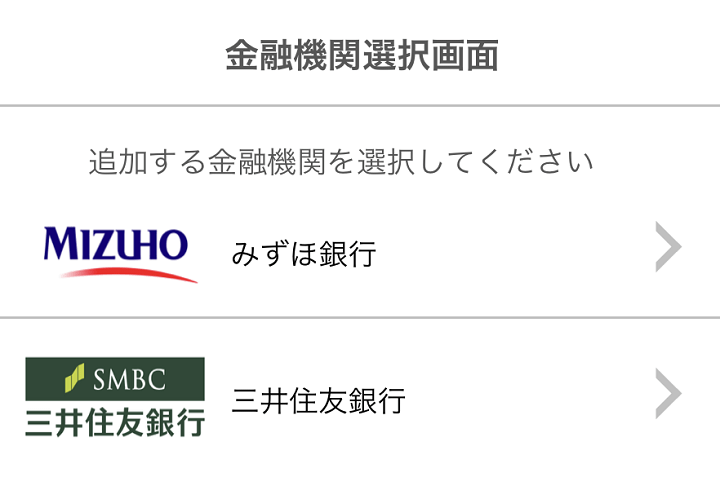
・みずほ銀行
・三井住友銀行(SMBC)
・三菱UFJ銀行
・auじぶん銀行
・ゆうちょ銀行
記事更新時ににファミペイのチャージに対応している銀行は↑です。
ファミペイが銀行口座チャージに対応した最初は、みずほと三井住友銀行しか対応していなかったので増えていますが、まだちょっと少ないです。
今後拡大予定とのことなので対象の銀行がまだない人は対応してくれることを待ちましょう。
ファミペイに銀行口座を登録する手順
みずほ銀行を登録してみた
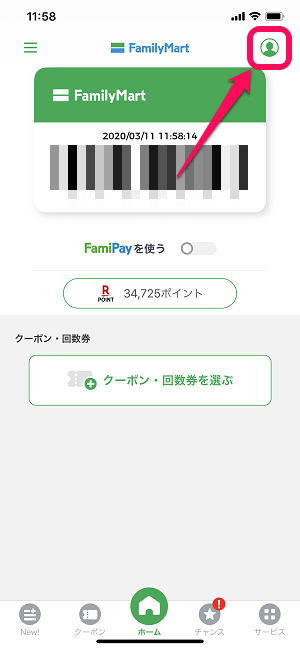
ファミペイアプリを起動します。
ホーム画面右上のアカウントアイコンをタップします。
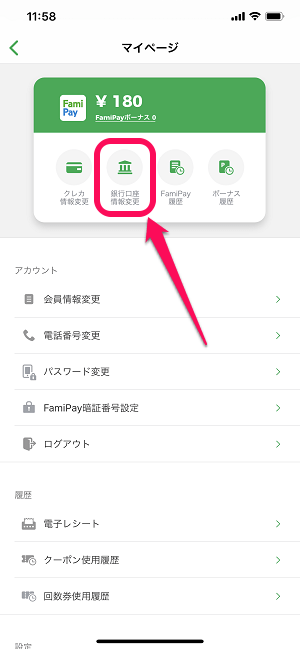
マイページの「銀行口座情報変更」をタップします。
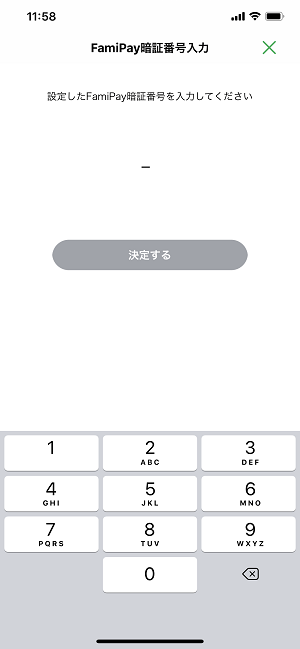
ファミペイの暗証番号を入力して進みます。
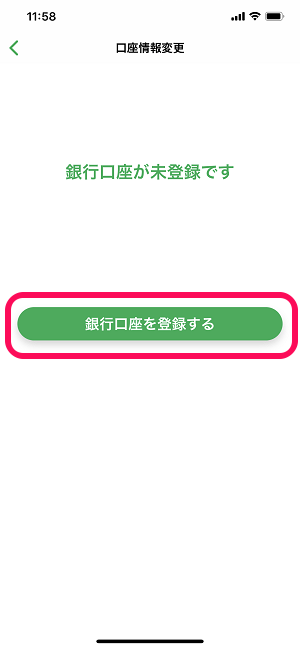
「銀行口座を登録する」をタップします。
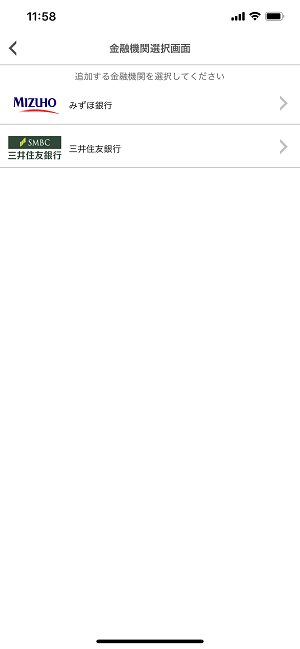
登録する銀行をタップします。
今回はみずほ銀行口座を登録してみました。

みずほ銀行をファミペイに登録する場合、
■ネットバンキングの場合
・お客様番号
・ログインパスワード
・第2暗証番号
■キャッシュカードの場合
・口座情報
・生年月日
・暗証番号
・通帳記帳最終残高
が必要となります。
「次へ」をタップして進みます。
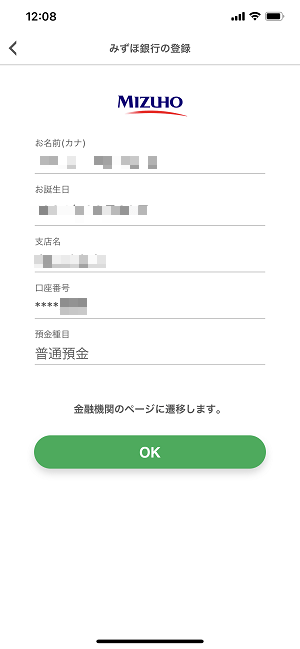
銀行口座情報を入力し、規約に同意して「次へ」をタップします。
みずほ銀行側で情報を入力
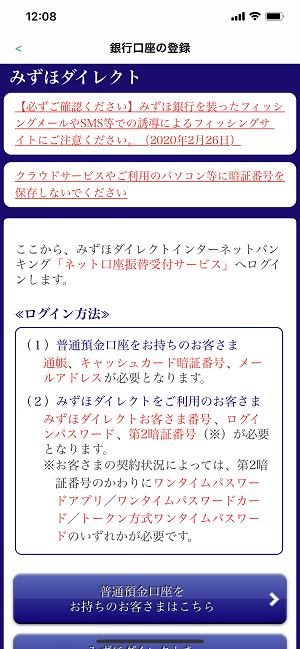
みずほ銀行側のサイトが表示されます。
画面の案内に沿って進みます。
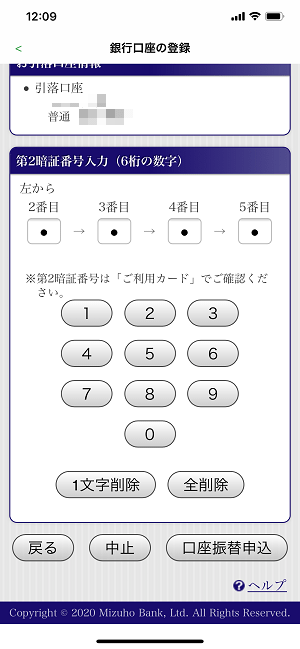
みずほダイレクトから口座をファミペイに登録する場合は第2暗証番号などが必要となります。
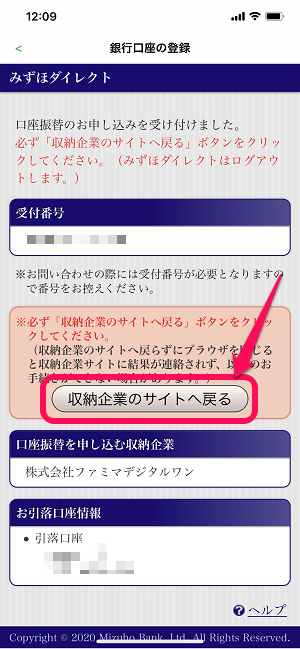
←の画面が表示されればOKです。
「収納企業のサイトへ」をタップしてファミペイに戻ります。

ファミペイに銀行口座登録が完了しました。
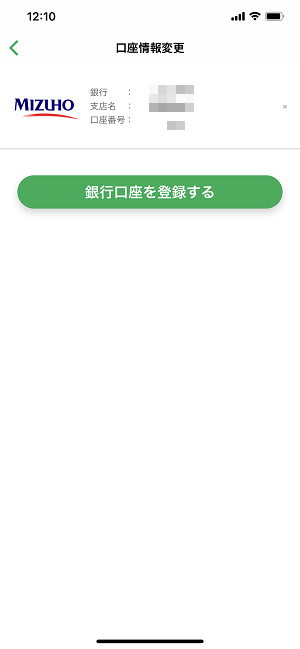
登録した銀行口座情報はいつでもファミペイから確認、変更することができます。
↑の手順でファミペイに銀行口座を登録しておくことで他のQR/バーコード決済のようにファミペイアプリだけあれば、いつでもファミペイ残高に銀行口座からチャージすることができるようになります。
まだまだファミペイに対応した銀行が少ないのが残念ですが、対応している銀行口座を持っている人でファミペイを利用している人は設定してみてください。
銀行口座登録後に実際に残高へチャージする方法は↓の記事に詳しく書いているのでチェックしてみてください。
< この記事をシェア >
\\どうかフォローをお願いします…//
この【FamiPay】チャージ用の銀行口座をファミペイに登録する方法 – 対応している銀行まとめの最終更新日は2020年4月1日です。
記事の内容に変化やご指摘がありましたら問い合わせフォームまたはusedoorのTwitterまたはusedoorのFacebookページよりご連絡ください。

























